word2010怎么设置双页视图
word2010怎么设置双页视图呢?很多用户对此还不是很清楚,小编这里就给大家带来有关word2010怎么设置双页视图的回答,希望能够帮助到大家。
1、打开word2010软件,进入到word后,点击最上面的【视图】按钮;
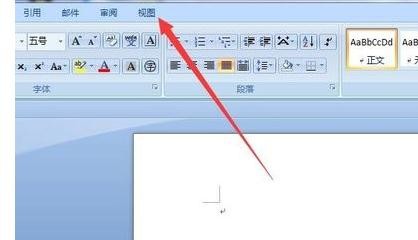
2、弹出一个下拉菜单,注意到圆圈内的区域;
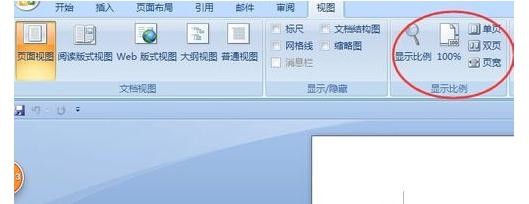
3、点击【单页】按钮。

4、那么word文档就显示的是单页的设置页面。页面会集中的word页面的中部
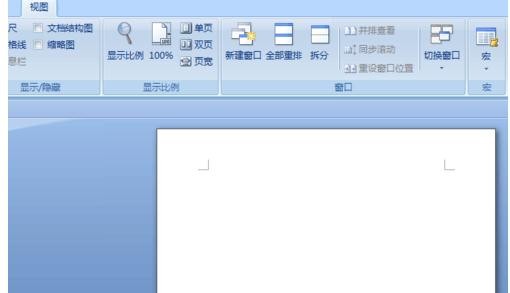
5、再点击【双页】按钮
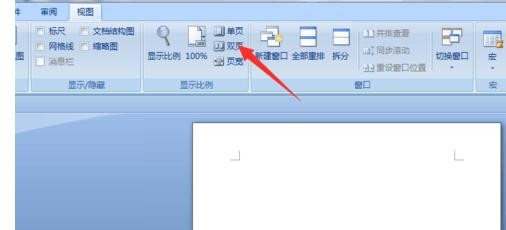
6、然后空白页会移到左边,这是因为右边还能添加空白页。
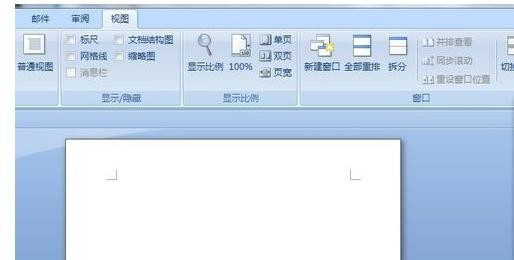
7、点击上面的【插入】按钮
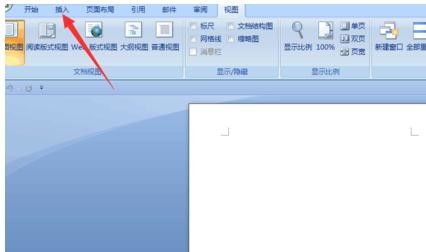
8、点击弹出菜单的【空白页】按钮
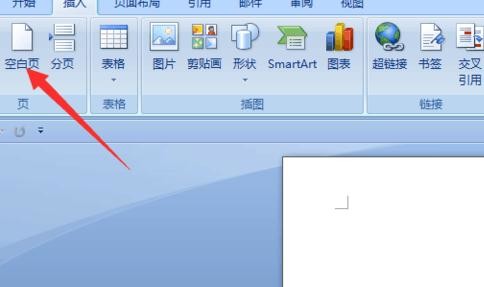
9、就添加了双页页面的另一个空白页,如图。这样就可以在一个word页面中编辑双页视图 或打印双页页面了。
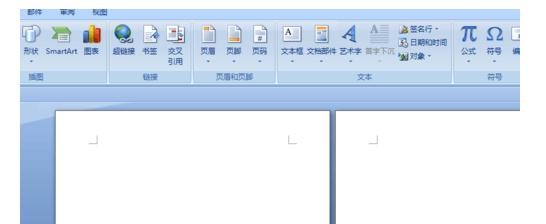
以上就是小编给大家带来的有关word2010怎么设置双页视图的回答,更多资讯大家可以关注卡饭哦!
分享:
相关推荐
- 【word】 页边距怎么设置在哪里Word 05-20
- 【word】 如何删除Word空白页最后一页 04-22
- 【word】 Word页码怎么设置 04-15
- 【word】 word怎么自动生成目录步骤 03-31
- 【word】 Word文档删除线怎么加 02-06
- 【word】 Word文档里面的红色波浪线怎么去掉 02-06
- 【word】 Word文档怎么显示标尺 09-07
- 【word】 Word怎么把文字转换成表格 04-01
- 【word】 Word多张图片怎么对齐排版 04-01
- 【word】 Word怎么批量修改标题格式 03-19
本周热门
-
word中不用回车怎么换行 2017/04/06
-
word字体间距太大而且调整不了是什么原因? 2016/07/21
-
Word中各种通配符^?.^#.^$.^&等等的使用 2013/06/01
-
word页码不见了什么原因 2017/04/16
-
WORD文档怎么在字母的正上方加上符号 2016/07/30
-
word中插入一列表格后为什么两边的都看不见了? 2016/07/29
-
word怎么制作漂亮的空心字体 2016/08/25
-
四种在Word方框内打钩的方法 2017/02/11
本月热门
-
word中不用回车怎么换行 2017/04/06
-
Word中各种通配符^?.^#.^$.^&等等的使用 2013/06/01
-
word表格不能编辑的原因,怎么解决? 2016/07/11
-
如何将word改为 utf-8编码? 2016/11/07
-
如何删除Word中"删不掉"的空白页 2016/10/29
-
word字体间距太大而且调整不了是什么原因? 2016/07/21
-
WORD 自动编号到100 编号和文字之间出现了一个很大的空格怎么办 2016/11/27
-
word预览正常,打印内容只有四分之一怎么办 2017/04/07
-
word左键无法选择文字怎么办? 2016/07/29
-
编辑word时无法选中文字怎么办 2017/04/11


